Okuyucuların Seçimi
Popüler Makaleler
yüklediyseniz lisanssız sürüm Windows XP ve aynı zamanda otomatik güncellemesi yapılandırılır, ardından bilgisayarı açtıktan sonra, sağ alt köşede aşağıdaki mesajı görebilirsiniz: “Satın almış olabilirsiniz. sahte kopya yazılım... Bu pencerelerin kopyası Kimlik doğrulama başarısız oldu ".
 Bu, diğer güncellemelerle birlikte güncellemenin size yüklendiği anlamına gelir. KB905474... Kullanıcıya, Windows XP kopyasının kimliğinin doğrulanmadığını bildirir. Ve şimdi bu mesaj, bilgisayar her açıldığında görünecek.
Bu, diğer güncellemelerle birlikte güncellemenin size yüklendiği anlamına gelir. KB905474... Kullanıcıya, Windows XP kopyasının kimliğinin doğrulanmadığını bildirir. Ve şimdi bu mesaj, bilgisayar her açıldığında görünecek.
Mesajdan kurtulmanın birkaç yolu vardır, ancak belki de en kolayı kayıt defterinde küçük değişiklikler yapmaktır.
"Başlat" - "Çalıştır" a gidiyoruz. işe alıyoruz regedit ve "Tamam" ı tıklayın. Kayıt defteri düzenleyicisinde görünen pencerede aşağıdaki yolu izleyin: HKEY_LOCAL_MACHINE \ YAZILIM \ Microsoft \ Windows NT \ CurrentVersion \ Winlogon \ Bildir \ WgaLogon
Aynen o klasör WgaLogon silmek zorundayız (sadece onu). Bunu yapmak için, farenin sağ tuşuyla tıklayın ve “Sil” - “Evet” i seçin.
Şimdi bilgisayarınızı yeniden başlatın ve mesaj kaybolacaktır.
Ayrıca bundan sonra Windows'ta devre dışı bırakmanızı öneririm otomatik güncelleme... Bunu yapmak için, “Bilgisayarım” - “Özellikler” - sekmesine sağ tıklayın “ Otomatik güncelleme”. Burada “Otomatik güncellemeyi devre dışı bırak”ın karşısına bir işaret koyuyoruz - “Tamam” ı tıklayın. 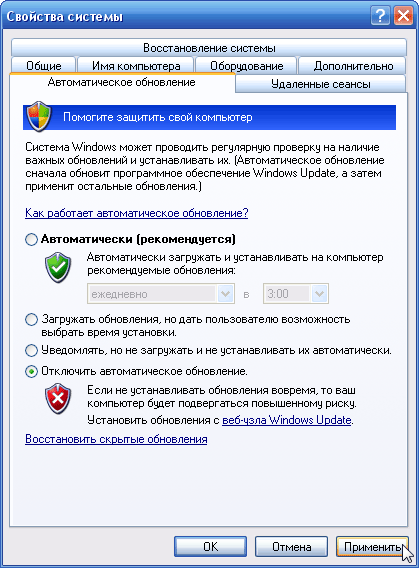 Ayrıca aynı adı taşıyan hizmeti de devre dışı bırakabilirsiniz. "Başlat" - "Denetim Masası" - "Yönetimsel Araçlar" - "Hizmetler"e gidiyoruz. Görünen Windows hizmetleri listesinde "Otomatik güncelleme" buluyoruz - üzerine çift tıklayın ve "Genel" sekmesinde "Başlangıç türü - Devre Dışı" seçeneğini seçin. “Uygula” - “Tamam” ı tıklayın.
Ayrıca aynı adı taşıyan hizmeti de devre dışı bırakabilirsiniz. "Başlat" - "Denetim Masası" - "Yönetimsel Araçlar" - "Hizmetler"e gidiyoruz. Görünen Windows hizmetleri listesinde "Otomatik güncelleme" buluyoruz - üzerine çift tıklayın ve "Genel" sekmesinde "Başlangıç türü - Devre Dışı" seçeneğini seçin. “Uygula” - “Tamam” ı tıklayın. 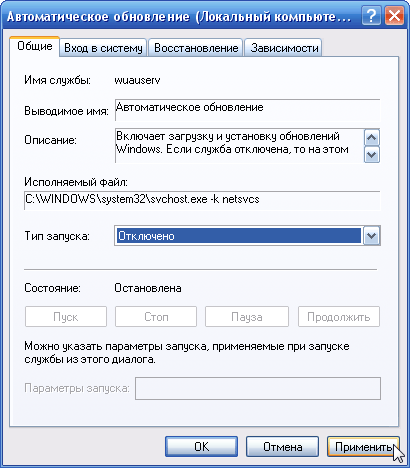
İlk olarak, size basit bir açıklama yapacağım. Windows XP ile bir bilgisayarı başlattıktan sonra, duvar kağıdı siyah bir ekranla değiştirilir ve sağ alt köşede yazı görünür: “Yazılımın sahte bir kopyasını satın almış olabilirsiniz. Bu kopya Windows kimliği doğrulanmadı. "Hatadan kurtulmanın en kolay yolu aşağıdaki komutları çalıştırmaktır:
REG DELETE "HKLM \ YAZILIM \ Microsoft \ Windows NT \ CurrentVersion \ Winlogon \ Notify \ WgaLogon" / f kapatma.exe / r / t 5 / c "Panik yapmayın". Sistem 5 saniye içinde yeniden başlatılacak."
veya aynı şey, ancak elle:
İlk önce. Windows Hizmeti Güncelleme, bir sonraki güncellemede muhtemelen WGA'yı tekrar indirip yüklemeyi deneyecektir. Bu nedenle, bir sonraki güncellemede bu güncellemenin işaretini kaldırmalı ve "Bu güncellemeyi gösterme" seçeneğini seçmelisiniz. Daha fazla yasak uyarısı önemli güncellemeler göz ardı edilebilir.
İkincisi. yüklerken Windows güncellemeleri Hakiki Avantaj Bildirimi açık yerel bilgisayar aşağıdaki dosyalar kopyalanır:
Ayrıca, WGA'yı kaldırarak gerçekleştirilen aşağıdaki kullanışlı toplu iş dosyasına da rastladım:
@echo off echo Son denetim kaldırılıyor Windows ... echo Lütfen bekleyin ... del / f / q "% systemdrive% \ Documents and Settings \ All Users \ Application Data \ Windows Orijinal Ürün Avantajı \ data \ data.dat" echo Kaldır kayıt defteri girdileri ... echo Lütfen bekleyin ... reg delete "hklm \ SOFTWARE \ Microsoft \ Windows NT \ CurrentVersion \ Winlogon \ Notify \ WgaLogon" / f reg delete "hklm \ SOFTWARE \ Microsoft \ Windows \ CurrentVersion \ Uygulama Yönetimi \ ARPCache \ WgaNotify "/ f reg delete" hklm \ SYSTEM \ ControlSet001 \ Services \ Eventlog \ System \ WgaNotify "/ f reg delete" hklm \ SYSTEM \ ControlSet002 \ Services \ Eventlog \ System \ WgaNotify "/ f set HOSTFILE = % WINDIR% \ system32 \ driver \ etc \ hosts find / i "mpa.one.microsoft.com"% HOSTFILE% eğer errorlevel 1'e git yama: atla yankı mpa.one.microsoft.com Yama gerekli değildir! sonuna git: patch attrib -h -s -r% HOSTFILE% EChO Patching% HOSTFILE% ... echo 127.0.0.1 mpa.one.microsoft.com >>% HOSTFILE% attrib + h + s + r% HOSTFILE% echo Flushing DNS önbelleği ... ipconfig -flushdns yankı. echo mpa.one.microsoft.com Bitti! : bitiş yankısı. Eko. echo *** Yama İşlemi Tamamlandı !!! *** Eko. Eko. çıkış
Winows XP kullanıcıları bazen işletim sistemini yüklerken şu mesajla karşılaşırlar: "Yazılımın sahte bir kopyasını satın almış olabilirsiniz..." ve masaüstü sağ alt köşede can sıkıcı bir mesajla kararır: "Orijinal Microsoft'u arayın. yazılım. Bu kopyanın kimliği doğrulanmadı." Bu yazıda, bu fenomenlerin nedenlerine ve nasıl başa çıkılacağına bakacağız.
Aynı anda antivirüs kullanan kullanıcılar için Microsoft Güvenliği Essentials, bu sorunu çözmezseniz virüsten koruma programınızın da devre dışı bırakılacağı uyarısıyla daha da kötüleşir:

Ayrıca zaman zaman can sıkıcı bir pencere açılır:

Bu, KB905474 "Windows Kimlik Doğrulama Sonuçları Bildirimi" güncelleştirmesini yükledikten sonra oluşur:
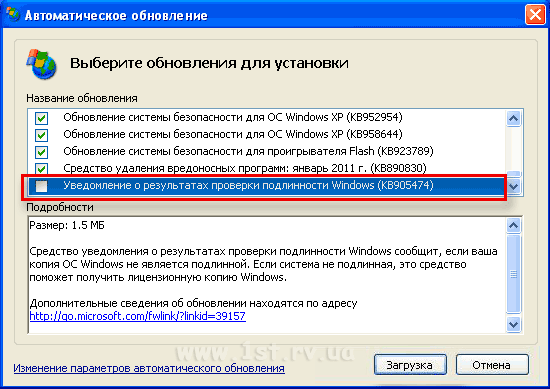
ve bundan sonraki prosedür, asıl kontrol:
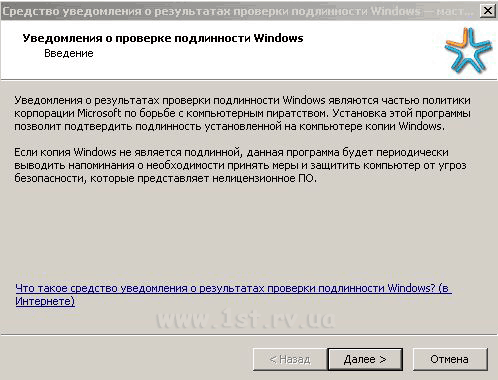
Eğer bu çek olumsuz bir sonuçla geçtiyse, yukarıda açıklanan "takıları" alırız.
İlk akla gelen bu talihsiz güncellemeyi alıp kaldırmak, sistem geri yüklemesi yapmak oluyor ama...

- sonuçta, kontrol ettiği şey bu))
1. Yapılacak ilk şey, "Özellikler" bölümündeki uygun düğmelere tıklamaktır:

2. Sürümü kontrol et mevcut dosya LegitCheckControl.dll(Windows / System32 klasöründe bulunur). Veya araç ipucuna göre:
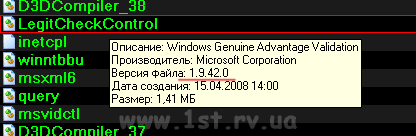
veya dosya özelliklerine bakarak:

3. Manuel olarak ayarlayın kontrol noktasını geri yükle sistemler.
4. "İlaç" indiriliyor LegitCheckControl.dll dosyasının sürümünüz için ve onu klasöre açın (olması arzu edilir kök klasör disk ve adı yalnızca İngilizce harfler veya sayılar içeriyordu - Kiril alfabesi yok!).

5. Antivirüsü devre dışı bırak, kaldır Tüm kullanılmayan programlar.
6. dosyayı çalıştırın"Installer.bat" veya "install.cmd" ("ilaç"ın sürümüne bağlı olarak)

7. Bilgisayarınızı yeniden başlatın ve keyfini çıkarın Herhangi bir mesajın olmaması, favori duvar kağıdınızı masaüstünüze koyun. Sonuç olarak, sisteminiz doğrulama için kontrol ediliyor ve Microsoft web sitesinden indirmenize izin verir herhangi bir Windows güncellemesi(IE, Windows dahil Medya oynatıcı, Microsoft Güvenlik şartları).
Bu mesaj, Windows'un lisanssız (korsan) bir sürümünü kullanıyorsanız ve uygulama bilgisayarınızda yüklüyse görünür. KB905474 - Windows Orijinal Ürün Avantajı Bildirimleri.
KB90547 Windows XP için bir Windows Kimlik Doğrulama Sonuçları Bildiricisidir. Bir kopya varsa kullanıcıyı bilgilendirir. Microsoft Windows XP gerçek değil. Bildirimler yalnızca Windows kimlik doğrulama sürecinden geçmemiş ve Windows XP işletim sisteminin orijinal olmayan bir kopyasını çalıştıran bilgisayarlarda görünür. (Microsoft web sitesinden açıklama).
Eğer senin Windows başarısız doğrulama, ardından bilgisayarınızda siyah bir masaüstü olur ve sağ altta aşağıdaki türden bir başlık mesajı asılır:
Ayrıca, sözde "korsan yıldızı" sistem tepsisinde asılı kalacak ve zaman zaman böyle bir pencere açılacaktır:
“Yazılımın sahte bir kopyasını satın almış olabilirsiniz. Windows'un bu kopyasının kimliği doğrulanmadı."
1. "Başlat" menüsünde "Çalıştır" öğesini seçin;
2. "Aç" alanına regedit komutunu yazın ve "Tamam" düğmesini tıklayın;
"Kayıt Defteri Düzenleyicisi" penceresi açılacaktır.
3. Kayıt defteri düzenleyicisinin penceresinde, sırayla kayıt defteri dallarından geçiyoruz:
HKEY_LOCAL_MACHINE \ YAZILIM \ Microsoft \ Windows NT \ CurrentVersion \ Winlogon \ Bildir \ WgaLogon
Bu alt bölümde 20 parametre olacaktır:
4. WgaLogon kayıt defteri anahtarının bir kopyasını alın (tabii ki, her ihtimale karşı):
Bunu yapmak için, bölüme sağ tıklayın ve "Dışa Aktar" menü öğesini seçin.
"Dosya adı" alanındaki "Kayıt defteri dosyasını dışa aktar" penceresinde, WgaLogon'u girin ve "Kaydet" düğmesini tıklayın;
5. Şimdi WgaLogon bölümünü silin:
Bunu yapmak için, bölüme sağ tıklayın ve "Sil" menü öğesini seçin.
Silme işlemini onaylamanız istendiğinde "Evet" düğmesine basın;
14. Tüm pencereleri kapatın ve bilgisayarınızı yeniden başlatın.
0DmpTjMRjIM #!
Temas halinde
Bu kopyanın Windows Kimlik Doğrulamasını geçmediği pencere nasıl kaldırılır.Bir yazıtınız varsa ne yapmalısınız: Windows'un bu kopyasının kimliği doğrulanmadı, (aksi halde ölümün siyah ekranı olarak adlandırılır). Tabii ki, işletim sisteminin lisanslı bir sürümüne sahip olanlar endişelenmeyebilir. Tamamen silmek hiç gerekli değil işletim sistemi, tavsiyeyi kullanmak yeterlidir. Her zaman bir çıkış yolu vardır ve Windows XP veya Windows 7 olsun, işletim sistemini yeniden etkinleştireceğiz (canlandıracağız).
Aslında, tüm bunlar, neredeyse hiçbir tehlike oluşturmayan, ancak yalnızca çalışma ekranındaki resimlerin başlamasına izin vermeyen küçük bir yardımcı program tarafından yapılır - sisteminizin lisanssız olduğunu varsayar ve size bunu anlatmaya çalışır. Bu durumda, sistemde WINDOWS \ system32 \ klasörünün dizininde birkaç dosya kaydedilir:
- WgaTray.exe, 329 KB boyutunda, aslında bildirimin kendisini başlatır
- ve 231 KB'lık bir dosya WgaLogon.dll.
Bir şeyi hatırla! Lisanssız herhangi bir Windows kurduktan sonra, sistemi güncellemeyiz, ancak "güncelle" onay kutusunun işaretini kaldırırız ve herhangi bir sorun olmayacaktır.
Ancak masaüstünde belirirse " siyah ekran", bir yazıt ile:
- Yazılımın sahte bir kopyasını satın almış olabilirsiniz
- Windows'un bu kopyası, özgünlük denetimini geçemedi
Bu durumda, sistemin her açılışında böyle bir mesaj sürekli olarak görünür.
Her şeyi normale döndürmeye çalışalım. Bunun için şu bölümle ilgileneceğiz. Windows kayıt defteri:
CurrentVersion \ Winlogon \ Bildir \ WgaLogonWindows XP'de kimlik doğrulama mesajı nasıl kaldırılır.
- Kayıt defteri düzenleyicisini başlatalım, bu - (Başlat - Çalıştır - regedit - Enter)
- Ardından, kayıt defteri anahtarını buluyoruz
HKEY_LOCAL_MACHINE \ YAZILIM \ Microsoft \ Windows NT \ CurrentVersion \ Winlogon \ Bildir \ WgaLogon
- Bundan sonra, WgaLogon bölümünün tamamını siliyoruz (şüpheliler bu bölümün bir kopyasını önceden alabilir)
- Sistemi yeniden başlatma
Yeniden başlattıktan sonra, özgünlük kontrol mesajı kaybolacaktır.
Windows 7'de kimlik doğrulama mesajı nasıl temizlenir
Windows 7'ye gelince, programı kullanarak kaldırıyoruz KaldırWAT21 .
- İndirmek bu program(İnternetten araştırabilirsiniz)
- Eski aktivasyonu kaldır
- yeniden etkinleştir
- Ve kimlik doğrulamayı sonsuza kadar ortadan kaldırın
Ayrıntılı talimatlar programın kendisinde açıklanmıştır, tüm işlem tam anlamıyla üç tıklamayla gerçekleşir.
Windows 7, XP'de kimlik doğrulama nasıl yapılır
Can sıkıcı bildirimi kaldırmak için ne yapılması gerekiyor? Yukarıdakilere dayanarak, yanıt kendini önerir - bildirimden sorumlu dosyaları silin veya yeniden adlandırın. Ayrıca bir güncelleme yüklerken KB905474, sistem aşağıdaki adreste bulunan önbellekte kopyalar oluşturdu:
WINDOWS \ system32 \ DllCache \ (WgaLogon.dll, WgaTray.exe)
ki bu da silinebilir.
Ayrıca Windows kayıt defterinde bazı değişiklikler yaparak bildirimle ilgili sorunu çözebilirsiniz. Çalışmadan sorumlu anahtar
Kayıt defterinde bulunan bildirimler,
HKEY_LOCAL_MACHINE \ YAZILIM \ Microsoft \ Windows NT \
CurrentVersion \ Winlogon \ Bildir \ WgaLogon.Kayıt defterine giriyoruz, Başlat -> Çalıştır, komutu yazıyoruz regedit ve dal boyunca anahtara nüfuz ettikten
WgaLogon, silin.
Kayıt defteri ile çalışırken, onarılamaz hatalar yapmamak için son derece dikkatli olunmalıdır. Deneyimi olmayan veya bu manipülasyonlardan korkanlar için program kurtarmaya gelecek. Otomatik çalıştırmalar, kayıt defterine ve içinde çalışan tüm işlemlere erişim sağlar. Öğle yemeği Otomatik çalıştırmalar, sekmeye git Winlogon, anahtarın karşısındaki kutunun işaretini kaldırın WgaLogon, programı kapatın ve yeniden başlatın. Sunulan durumda verilen anahtar hayır çünkü Neyse ki, sistem bu pislikten etkilenmez. Ayrıca sekmeye tıklayarak Her şey, sistemde çalışan tüm işlemlere temizlik yaparak erişebilirsiniz.
Kötü amaçlı yazılımlardan ve afişlerden.
Tatlı için - başka bir seçenek. Bulduk ana bilgisayar dosyasıüzerinde bulunan
\ Windows \ system32 \ sürücüler \ vb \ ana bilgisayarlar
ile aç
Not defteri ve altına aşağıdaki satırı girin:
127.0.0.1 mpa.one.microsoft.com
Ardından, erişimi açarak gizli klasörler sonraki dosyayı sil
Belgeler ve Ayarlar \ Tüm Kullanıcılar \ Uygulama Verileri \
Windows Orijinal Ürün Avantajı \ data \ data.dat.Bundan sonra gidilerek Windows güncelleme, sorunsuz güncellersiniz.
Yapılan işlemlerden sonra bilgisayarı yeniden başlatmanız gerekir. İşte bu, şimdi Windows'unuz yeni gibi çalışıyor.
| İlgili Makaleler: | |
|
VKontakte'de başka bir kişiye mesaj nasıl iletilir
Herhangi bir nedenle bir VKontakte mesajı iletmek istiyorsanız, ancak ... Yabancılardan sınıf arkadaşlarına bir sayfa nasıl kapatılır
Bu makale, Odnoklassniki'de bir profilin nasıl kapatılacağını tartışacak ... Instagram'da hangi takma adla gelmeli: bir dizi fikir
Instagram kullanıcılarını birbirinden farklı kılan nedir? Eşsiz isim... | |